Similar presentations:
Вычисления в MS Excel. Работа с формулами
1.
«Вычисления вMS Excel.
Работа с
формулами»
2.
«Интеллектуальный поединок»Программные средства
обработки числовой
информации. MS Excel.
1
2
3
4
5
6
7
Основные объекты
MS Excel.
1
2
3
4
5
6
7
Типы данных.
Форматы
представления
числовых данных.
1
2
3
4
5
6
7
Ввод данных.
1
2
3
4
5
8
9
Редактирование и
форматирование
структуры таблиц и
данных.
1
2
3
4
5
6
7
3.
1.1 Перечислите программныесредства обработки числовой
информации.
к игровому полю
4.
1.2Назовите
примеры
программ,
относящихся
к
электронным таблицам.
к игровому полю
5.
1.3В
главное
программ,
категории
таблицы)?
чем
заключается
преимущество
относящихся
к
ЭТ
(электронные
к игровому полю
6.
1.4Какие
наиболее
распространенные
функциональные задачи можно
выполнить в MS Excel?
к игровому полю
7.
1.5Где
применяется
программа MS Excel?
к игровому полю
8.
1.6Каково
предназначение
Statistica, Stadia?
основное
программ
к игровому полю
9.
1.7Приведите
примеры
программ,
относящихся
к
специализированным
математическим пакетам.
к игровому полю
10.
2.1Как
по
умолчанию
называется документ MS Excel?
к игровому полю
11.
2.2Как
вставить,
переименовать лист MS Excel?
к игровому полю
12.
2.3 Выберите верный адресячейки в электронной таблице:
a)
b)
c)
d)
11D;
F12;
АБЗ;
В1А.
к игровому полю
13.
2.4 В электронной таблицевыделена группа из 12 ячеек.
Она может быть описана
диапазоном ячеек:
a)
b)
c)
d)
А1:ВЗ;
А1:В4;
А1:СЗ;
А1:С4.
к игровому полю
14.
2.5 Как называется и для чегопредназначен
следующий
объект?
?
к игровому полю
15.
2.6 Как называется и для чегопредназначен
следующий
объект?
?
к игровому полю
16.
2.7 Для чего служит кнопка??
к игровому полю
17.
3.1 Назовитетипа данных.
три
основных
к игровому полю
18.
3.2Как
по
умолчанию
выравнивается текст в ячейках
электронной таблицы?
к игровому полю
19.
3.3Как
по
умолчанию
выравниваются числа в ячейках
электронной таблицы?
к игровому полю
20.
3.4Назовите
некоторые
форматы
представления
числовых данных в MS Excel.
к игровому полю
21.
3.5Как
установить
в
числовом формате 2 знака после
запятой?
ответ
к игровому полю
22.
Формат ячеек, на закладкеЧисло, формат Числовой, в окне
число десятичных знаков - 2
к игровому полю
23.
3.6 В ячейкеэлектронной
таблицы
отображается
последовательность символов
«240,5р.», а в строке формул число 240,5. Какой формат
был задан для ячейки?
a)
b)
c)
d)
числовой;
экспоненциальный;
денежный;
общий.
к игровому полю
24.
3.7В
ячейке электронной
таблицы отображается число
0,5.
На
закладке
Главная
нажимается
кнопка
с
изображением знака процентов
(%). Какое число будет после
этого отображаться в ячейке?
a)
b)
c)
d)
0,0005;
0,5;
5%;
50%.
к игровому полю
25.
4.1 Как осуществляется вводи редактирование данных?
к игровому полю
26.
4.2 Автозавершение, что это?к игровому полю
27.
4.3 Пояснить на примере, какиспользуется
автозаполнение
прогрессий.
маркер
заполнения
к игровому полю
28.
4.4Назовите
алгоритм
автозаполнения ряда нечетных
чисел от 1 до 10.
к игровому полю
29.
4.5 Пояснить на примере, какиспользуется
автозаполнение
даты, времени, списка месяцев.
даты
время
список
к игровому полю
30.
5.1 Что подразумевается подформатированием
структуры
таблицы и данных?
к игровому полю
31.
5.2 Какую команду необходимовыбрать при наборе верхних
индексов?
к игровому полю
32.
5.3Назовите
операции,
относящиеся к редактированию
структуры таблиц и данных.
к игровому полю
33.
5.4 Пользуясь иллюстрацией,прокомментируйте,
как
выделить строку, столбец, всю
таблицу?
к игровому полю
34.
5.5При
помощи
какой
клавиши возможно выделение не
рядом стоящих ячеек?
к игровому полю
35.
5.6При
помощи
рисунка
поясните, как изменить ширину
высоту ячейки.
высота
строк
ширина
столбцов
к игровому полю
36.
5.7 Как объединитьэлектронной таблицы?
ячейки
к игровому полю
37.
5.8 Как перенести текст вячейке по словам?
к игровому полю
38.
5.9 Какимпроизвести
таблицы?
образом можно
обрамление
к игровому полю
39.
I. Вычисления в MS Excel:a) формулы;
b) ссылки;
c) функции.
II. Диаграммы и графики.
40.
С помощью Microsoft Excel эффективнорешаются следующие задачи:
подготовки табличных документов;
проведение однотипных расчетов над
большими массивами данных;
автоматизации итоговых вычислений;
обработки результатов экспериментов;
решения задач путем подбора параметров;
проведение поиска оптимальных решений;
построения диаграмм и графиков.
41.
Формула – это арифметическоевыражение, начинается со знака «=» и
включает в себя числа, ссылки (т.е.
имена ячеек), знаки арифметических
операции, скобки, функции.
=А1+В2 ;
=А1*5 .
Основное преимущество программы –
формула записывается один раз,
затем копируется.
42.
Формулаотображается
в
строке
формул.
В программе Excel всегда следует
использовать формулу, потому что, при
изменении исходных значений результат
пересчитывается автоматически.
43.
Задание .Задумайте четное число,
затем это число утроить, полученное
произведение разделить на 2 и частное,
опять утроить. Скажите результат, а я
назову задуманное число.
а(четное)*3/2*3
44.
Ссылка – это адрес ячейки в формуле.Ссылки можно ввести вручную, лучше щелкнуть на
нужной ячейке, диапазоне мышкой.
Различают относительные и абсолютные ссылки.
Различия
между
ними
проявляются
при
копировании формулы.
Относительные ссылки изменяются при
копировании или перемещении с учетом нового
положения формулы. Примеры относительных
ссылок: А1, С34.
Абсолютные ссылки не изменяются при
копировании или перемещении. Обозначаются при
помощи $, например, $А$1.(для этого используем
клавиши Shift+4 или F4).
45.
Перечень возможных ошибок Excel и их расшифровка:46.
Функция - это заранее определеннаяформула, которая по одному или нескольким
аргументам, заключенным в скобки,
вычисляет результат.
Excel располагает более чем 300 специальных
функций. Это позволяет не только
автоматизировать процесс вычислений, но и
сэкономить время.
Функции подразделяются на категории:
Математические, Статистические,
Логические, Финансовые, Дата и время и так
далее.
47.
48.
49.
Припомощи
Мастера
облегчается создание функции.
функций,
В раскрывающемся списке выбирается
Категория (если определить категорию
затруднительно, используют пункт Полный
алфавитный перечень), а в списке Выберите
функцию - конкретная функция данной
категории.
Правила вычисления формул, содержащих
функции,
не
отличаются
от
правил
вычисления более простых формул.
50.
Алгоритм суммирования1. Щелкните по ячейке, в которой будет
находиться результат суммирования.
2. На панели инструментов щелкните по
кнопке Автосумма .
3. Проверьте, правильно ли обведены
пунктирной рамкой ячейки с числами,
которые необходимо сложить. Если
ячейки выбраны неправильно, то
протаскиванием мыши выделите
нужные ячейки.
4. Нажмите Enter или еще раз щелкните по
кнопке Автосумма .
51.
52.
Диаграммы и графикиДиаграмма – это графическое представление данных в
таблице, с их помощью удобно проводить
анализ
данных.
Диаграмма сохраняет связь с данными, на основе
которых она построена, и при обновлении этих данных
немедленно изменяет свой вид.
Excel позволяет использовать более 30 типов диаграмм и
графиков, многие типы имеют еще и подтипы.
Для построения диаграммы обычно используют Мастер
диаграмм, запускаемый щелчком на кнопке Мастер
диаграмм на закладке Вставка.

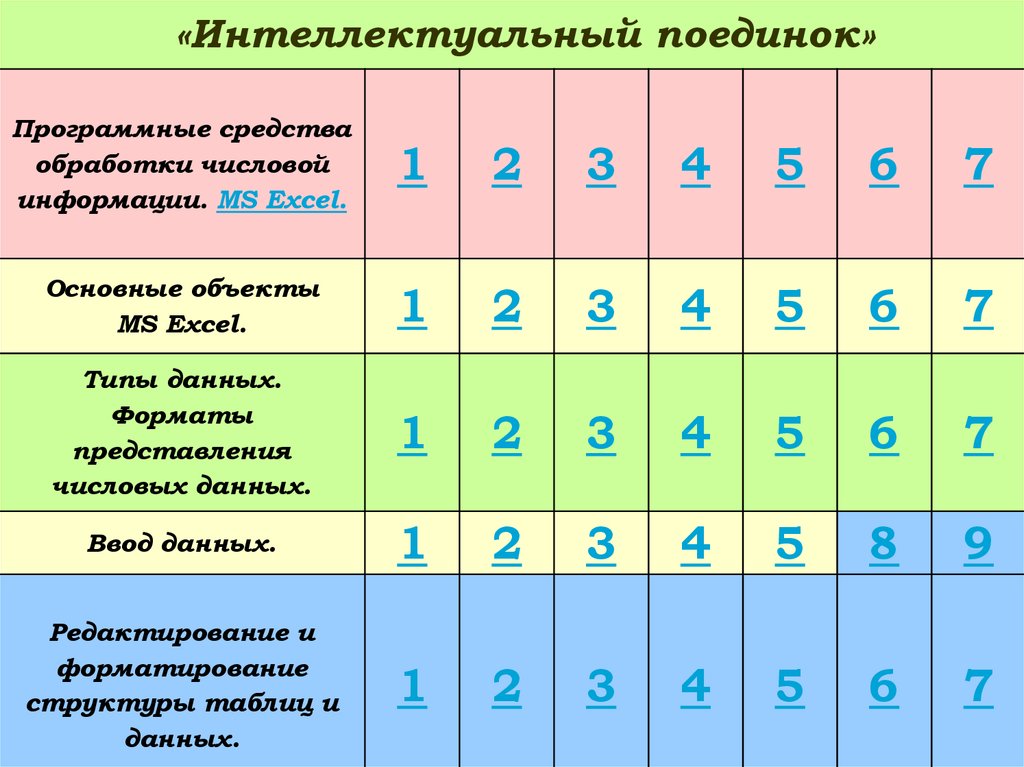


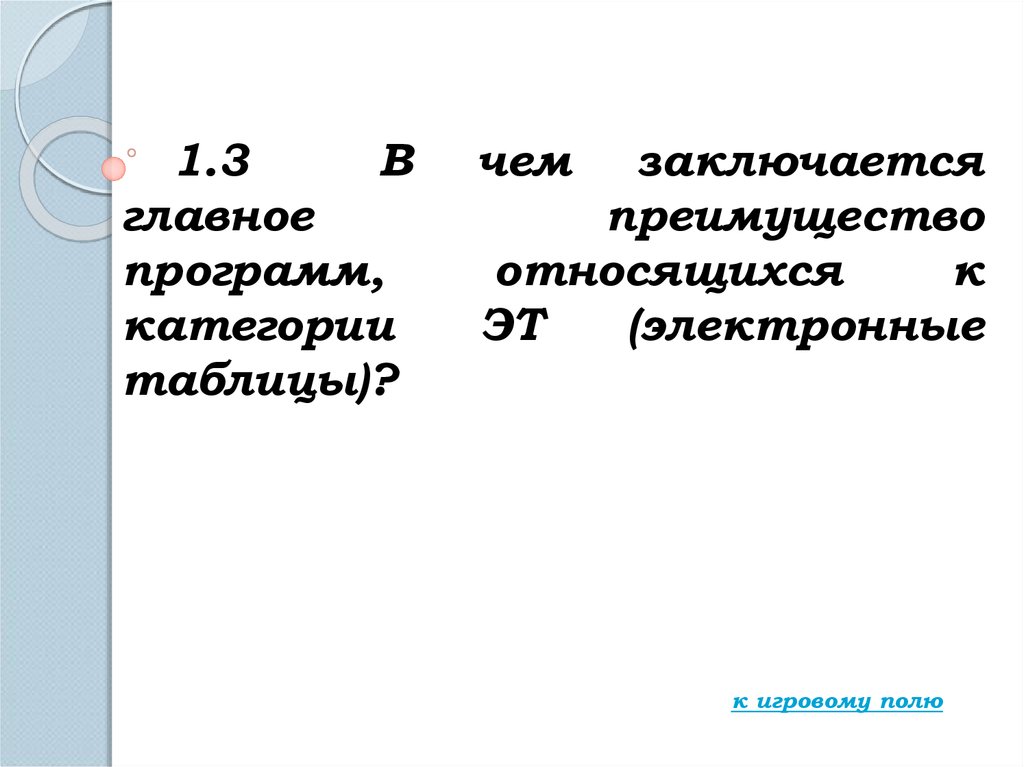

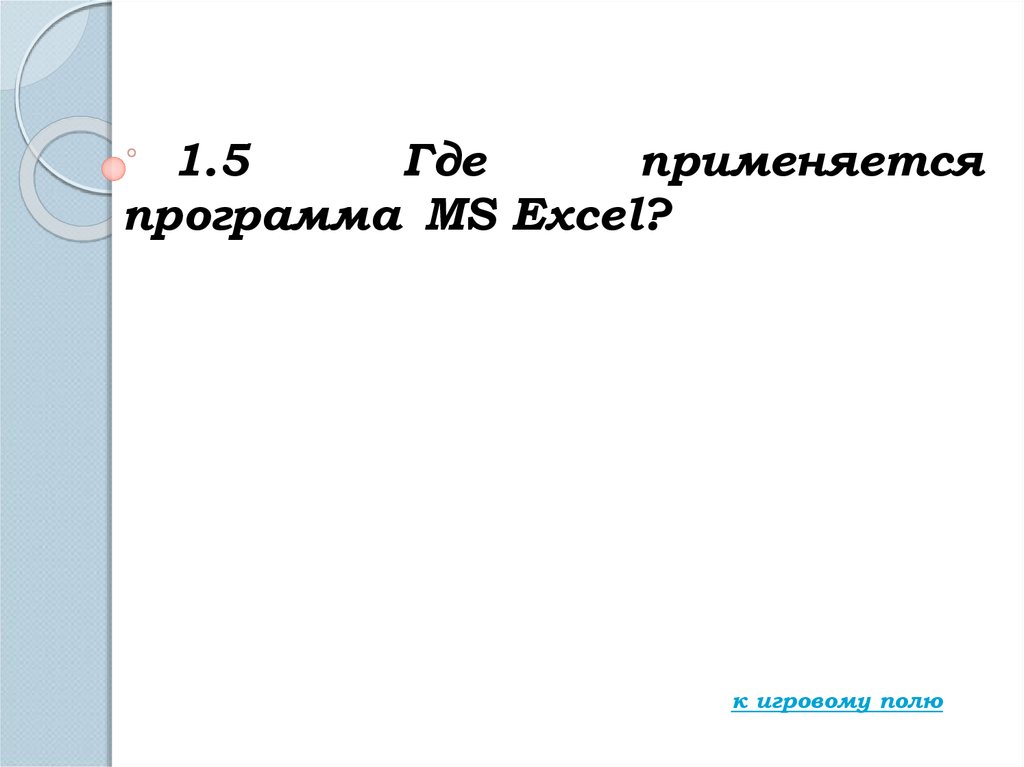
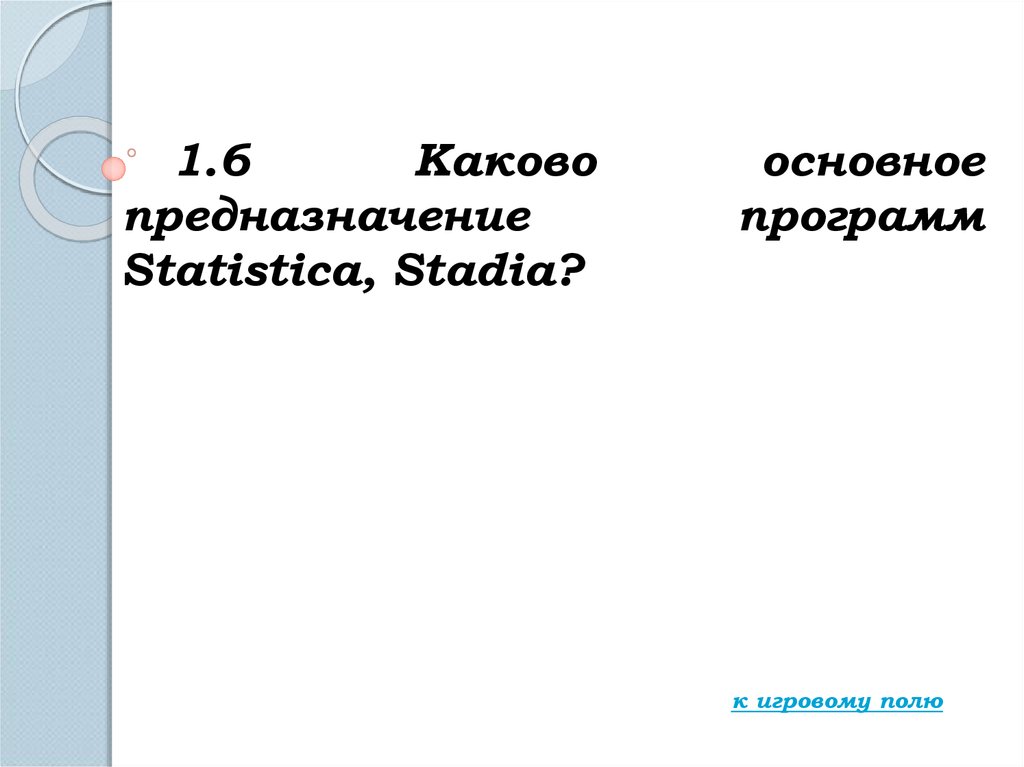




















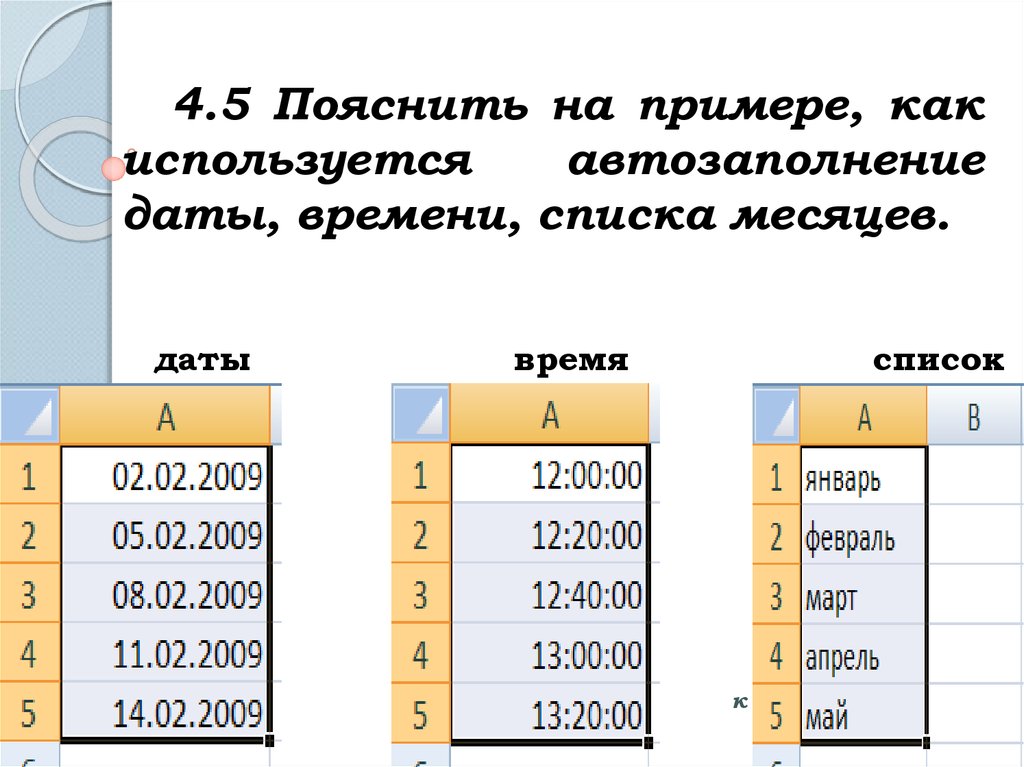



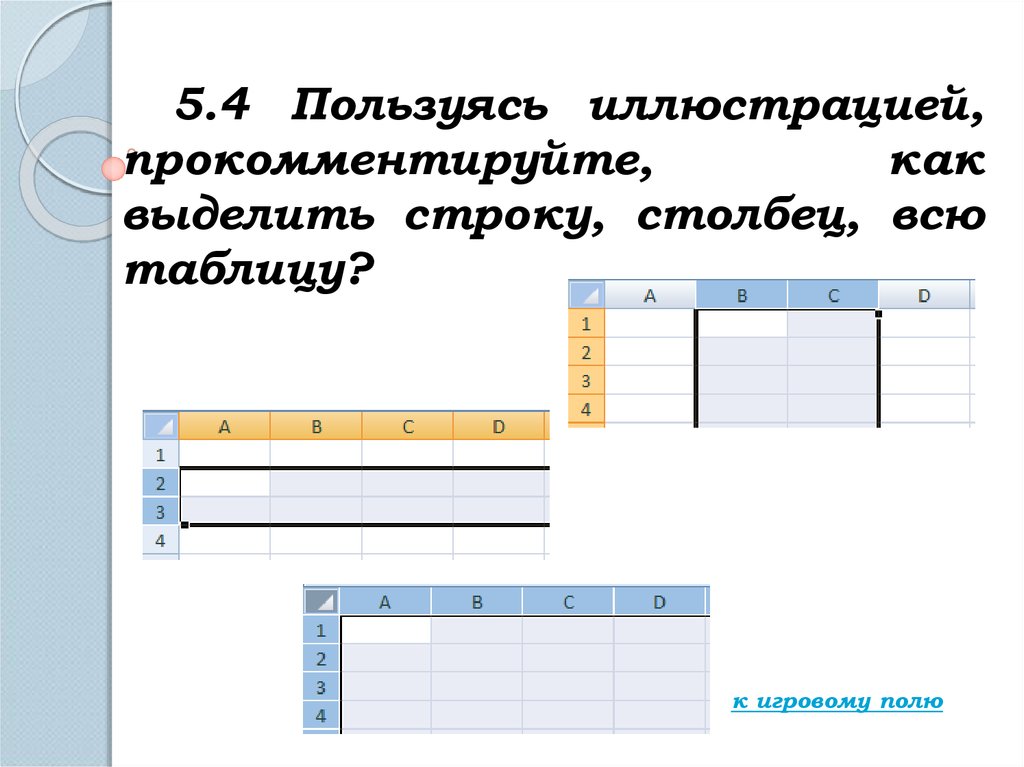








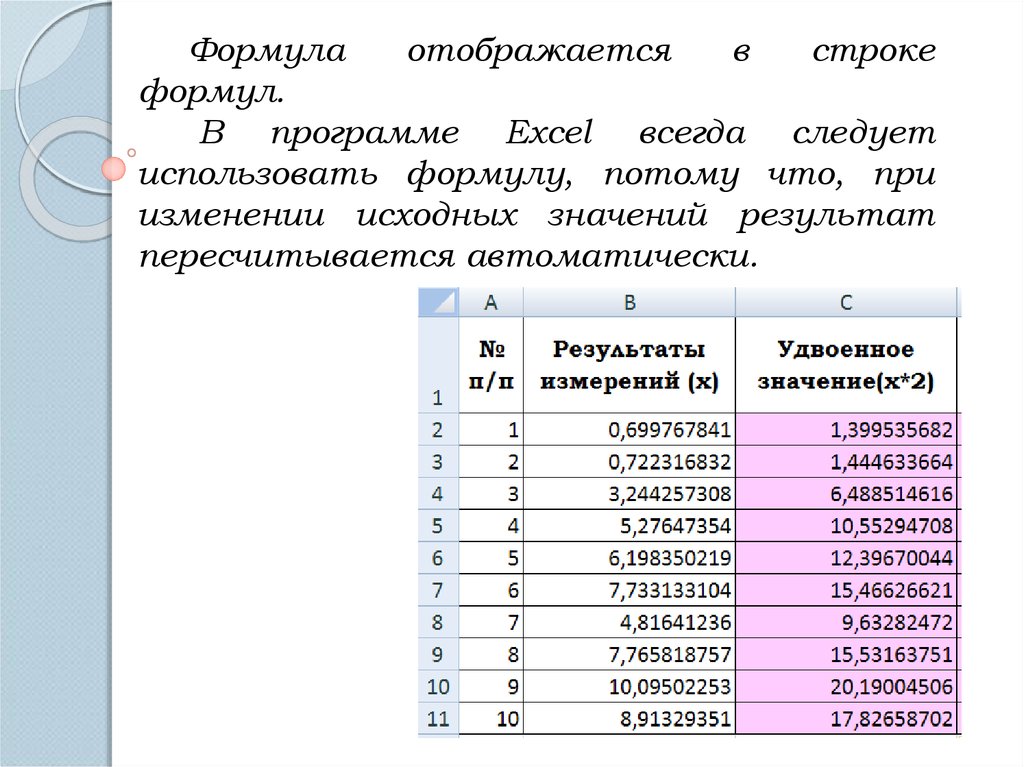
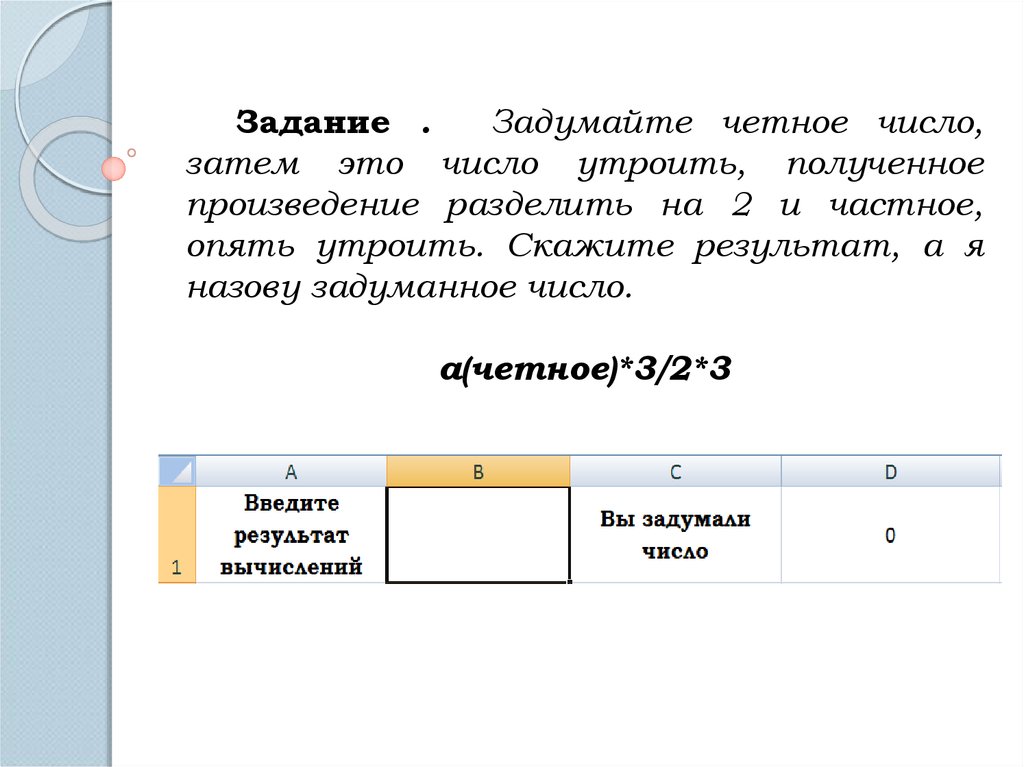

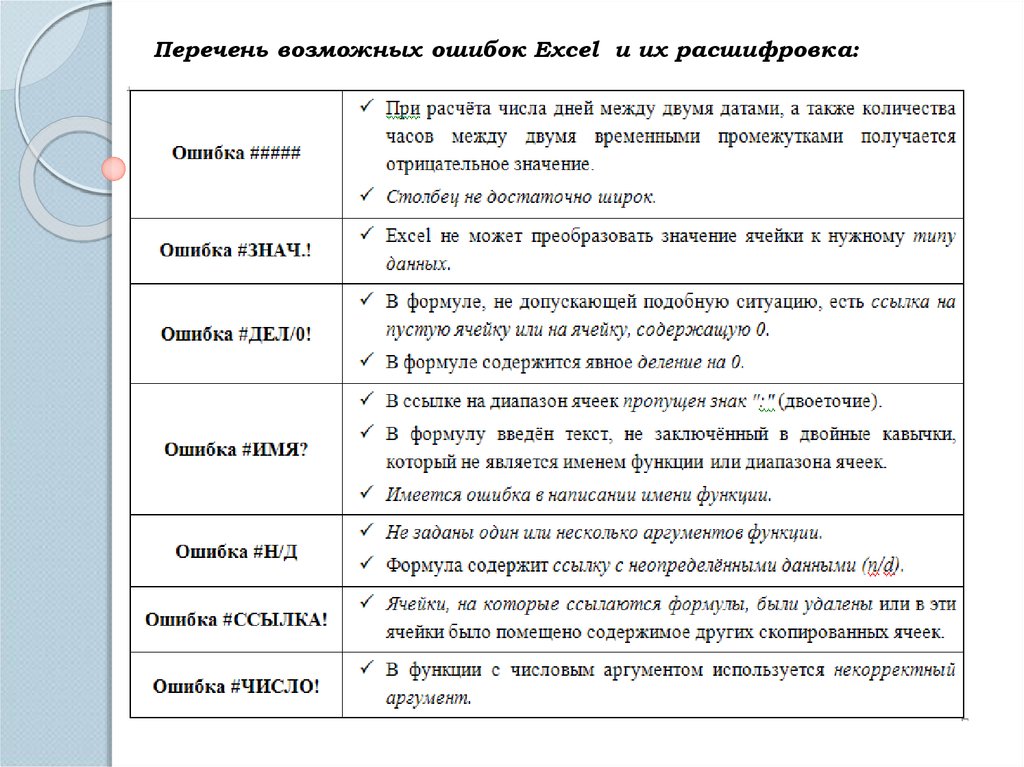


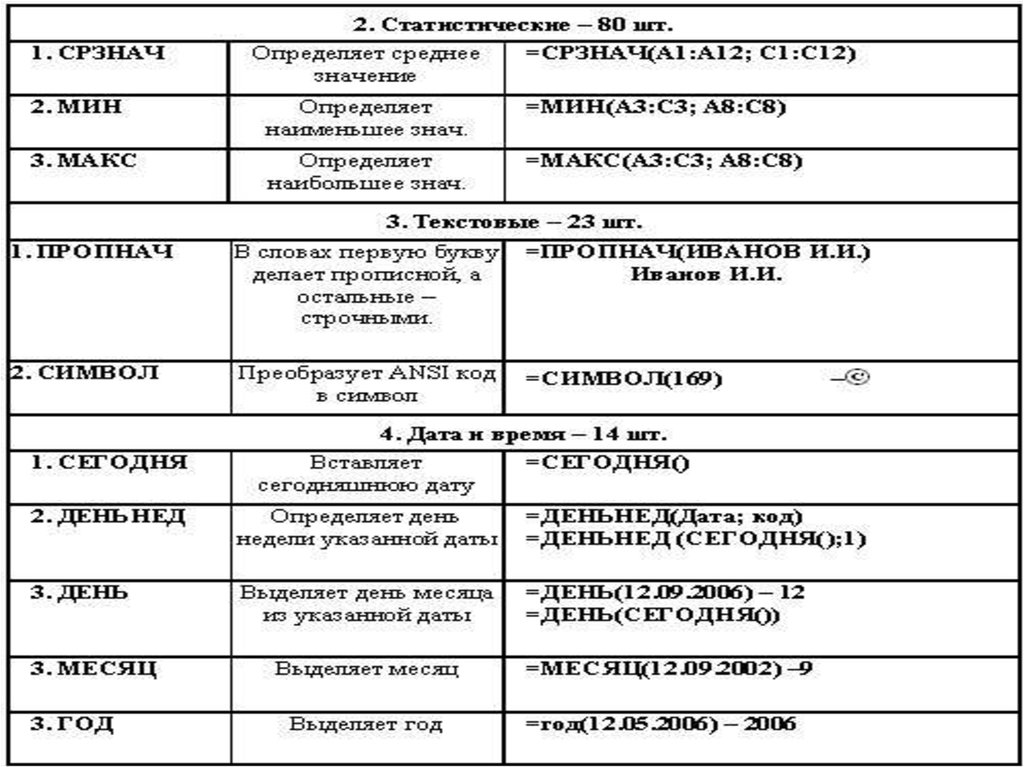
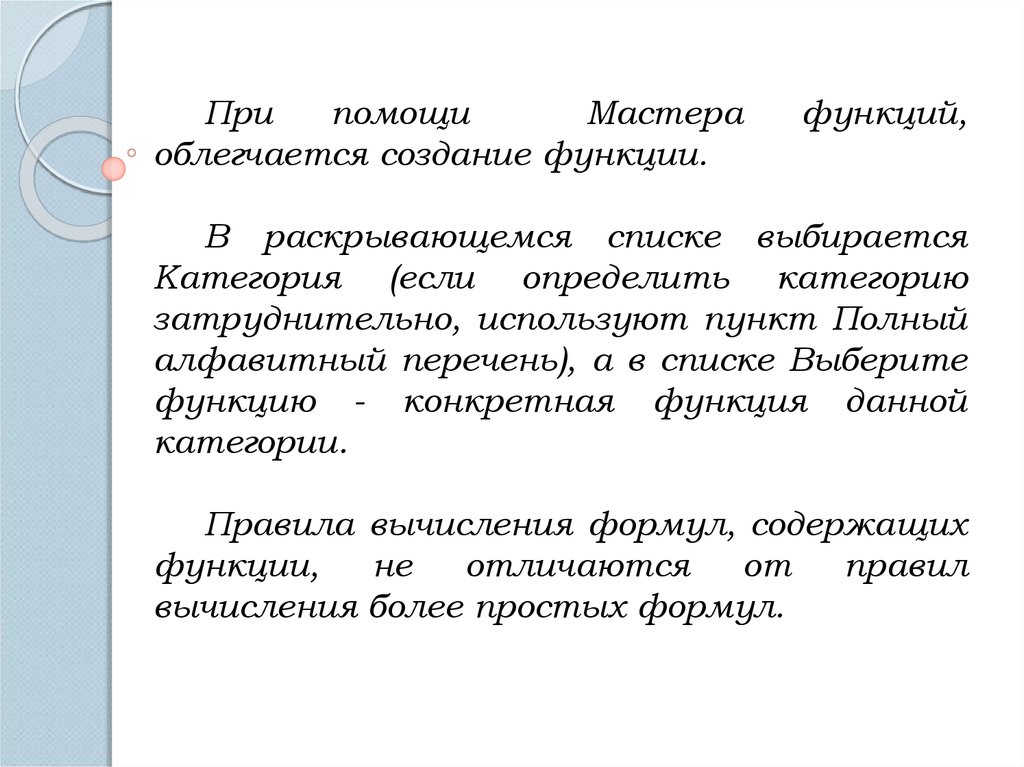
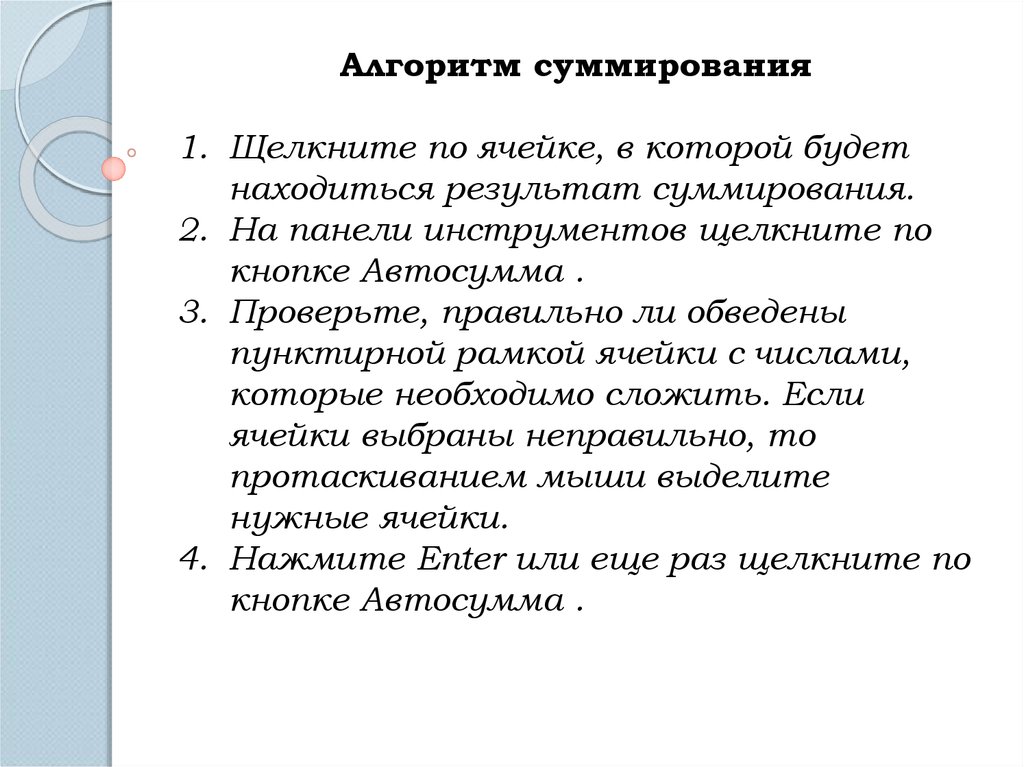
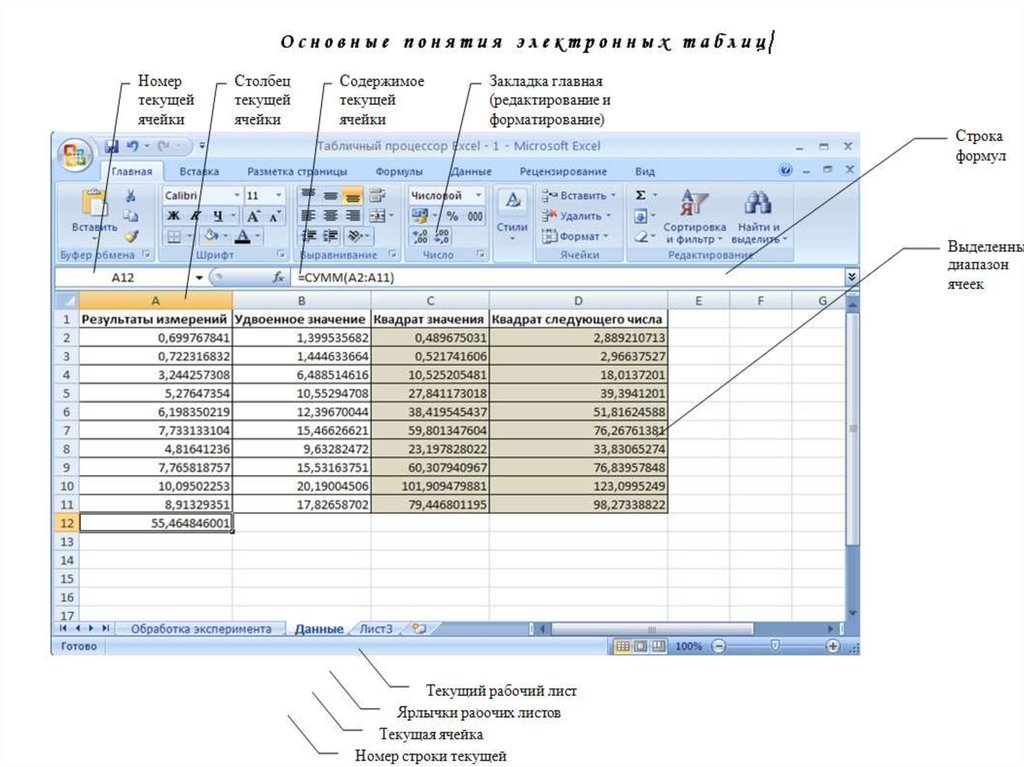

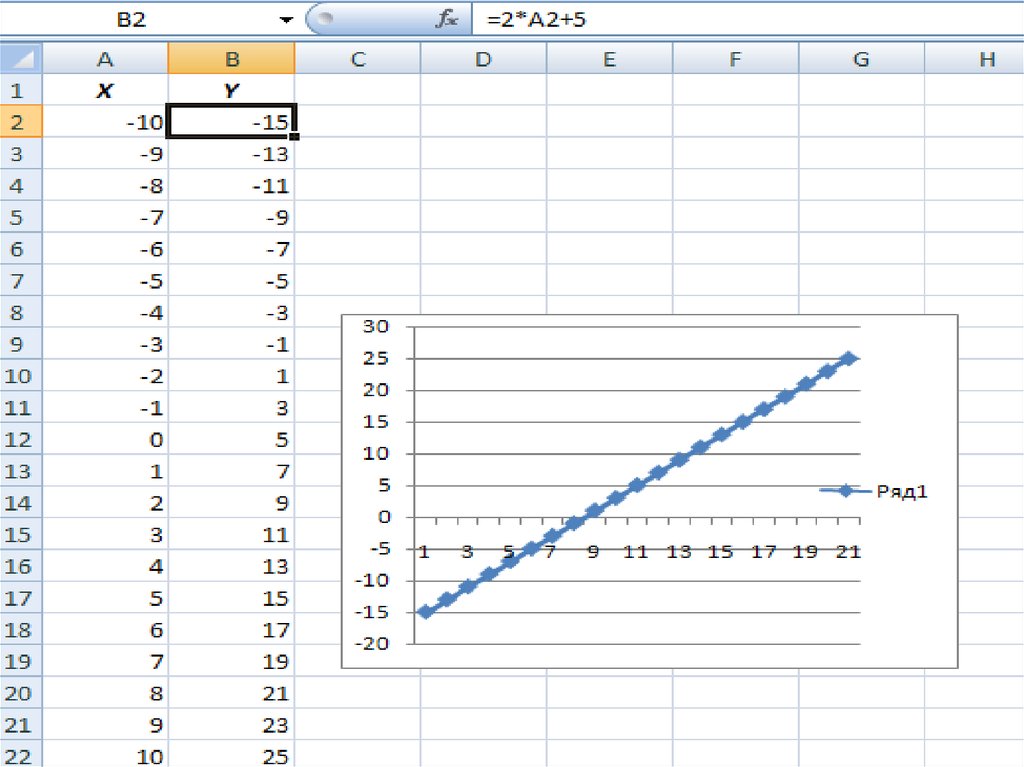
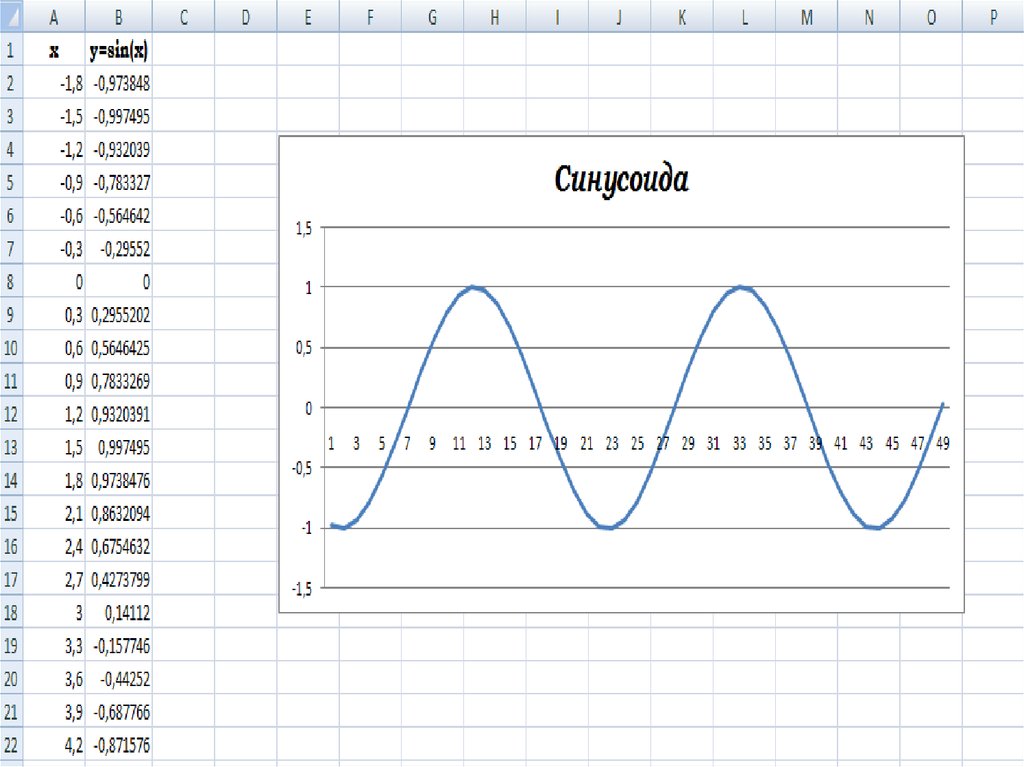

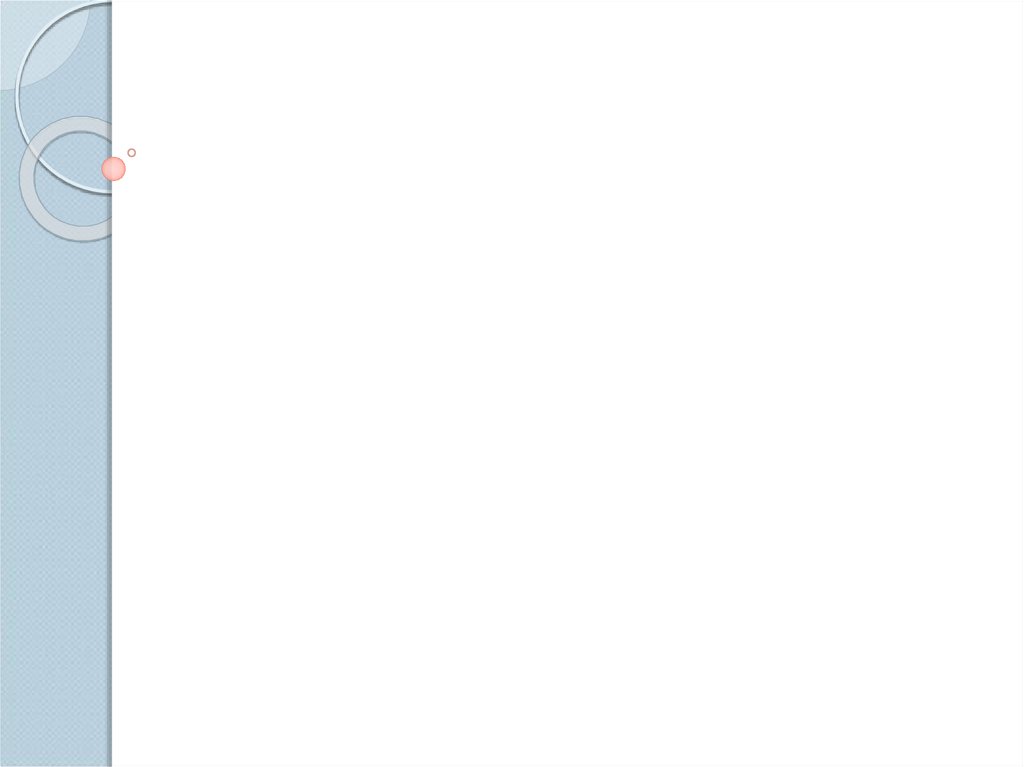
 software
software








